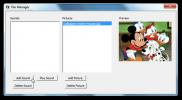Kaip paleisti programas iš užduočių tvarkyklės „Windows 10“
Užduočių tvarkyklė rodo visas programas ir paslaugas, kurios šiuo metu veikia jūsų sistemoje. Galite naudoti jį, jei norite uždaryti programas, ir stotelių paslaugos. Jei turite užstrigusią ar neatsakytą programą, greičiausiai atidarote užduočių tvarkytuvę ir naudojate ją, kad priverstų mesti programą. Galutiniai vartotojai gali nežinoti, kad programas galite paleisti ir iš užduočių tvarkyklės. Jei jūsų darbalaukis nereaguoja arba meniu „Pradėti“ neveiks, „Explorer“ turi nedaug sudužo, greičiausias būdas paleisti trikčių šalinimo programą arba vėl paleisti „Explorer“ yra naudoti užduotį Vadybininkas.
SPOILER ALERT: Slinkite žemyn ir žiūrėti vaizdo įrašą šio straipsnio pabaigoje.
Paleiskite programas iš užduočių tvarkyklės
Norėdami paleisti programas iš užduočių tvarkyklės, turite žinoti, kas vadinama programos EXE. Pvz., Jei jums reikia paleisti „Chrome“, turėtumėte žinoti, kad EXE yra vadinamas chrome.exe. Jei įvesite kažką panašaus į „Google Chrome.exe“, bus parodytas klaidos pranešimas. Taip pat, jei jums reikia paleisti „File Explorer“, turėtumėte žinoti, kad turite paleisti „explorer.exe“.
Atidarykite užduočių tvarkytuvę ir eikite į Failas> Vykdyti naują užduotį. Jei dėl kokių nors priežasčių negalite atidaryti užduočių tvarkyklės, atidarykite vykdymo laukelį naudodami „Win + R“ spartųjį klavišą ir įveskite taskmgr.
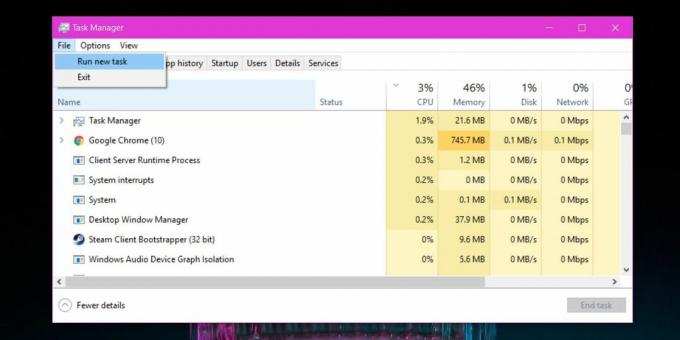
Atsidarys mažas langas, pavadintas Sukurti naują užduotį. Įveskite norimo paleisti EXE pavadinimą arba ieškokite mygtuko Naršyti. Galite pasirinkti darbalaukio spartųjį klavišą arba eikite į savo C diską ir aplanke Program Files, ir Program Files (x86) patikrinkite, ar nėra programos, kurią norite paleisti, EXE. Atminkite, kad ne visus EXE galima rasti tokiu būdu ir jie neapsiriboja vien šiais dviem aplankais. Štai kodėl daug lengviau, jei žinote, kas yra EXE vadinama.
Pagal numatytuosius nustatymus programa vykdoma su įprastomis vartotojo privilegijomis, tačiau jei pažymėsite laukelį „Sukurti šią užduotį su administracinėmis privilegijomis“ ir spustelėsite Gerai, programa veiks su administravimo teisėmis.

Jei naudojate „Windows“ kaip įprastą vartotoją ir bandote paleisti programą su administratoriaus teisėmis naudodamiesi užduočių tvarkytuve, vis tiek turėsite įvesti administratoriaus vartotojo vardą ir slaptažodį. Užduočių tvarkyklė nepateikia įsilaužimo paleidžiant programas su administratoriaus teisėmis, kai neturite teisingų kredencialų.
Negalite naudoti šio metodo paleisti kelis programos variantus, kurie to neleidžia. Pvz., Galite naudoti jį atidaryti kelis „Chrome“ langus, bet negalite jo naudoti keliems „Skype“ egzemplioriams paleisti. Tai veikia „Windows 7“, 8 / 8.1 ir 10 versijose.
Paieška
Naujausios žinutės
Ieškokite ir ištrinkite pasikartojančių failų ir aplankų sistemoje naudodami „NoDupe“
Atsisiųsdami turinį iš interneto, nėra neįprasta, kad skirtingose ...
Užrakinkite „Windows“ kompiuterio klaviatūrą, pelę, kompaktinių diskų įrenginį
Dar 2009 m. Apėmėme įrankį, pavadintą Kid-Key-Lock, kuris parašytas...
Kaip išjungti "Windows Explorer" animaciją visiems vartotojams "Windows 8"
Prieš keletą dienų mes apžvelgėme patarimą, kaip tai padaryti įgali...